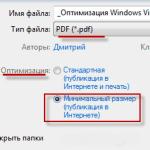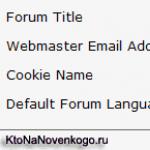Ha a Windows telepítve van a számítógépére, akkor az operációs rendszer 32 bites vagy 64 bites verziójaként is telepíthető. A legtöbb ember számára nem számít, hogy az operációs rendszer 32 bites vagy 64 bites. Azonban fontos tudni, hogy a Windows 64 vagy 32 bites verzióját használja-e, amikor bizonyos feladatokat hajt végre a számítógépen. Tudnia kell, hogyan határozza meg a Windows 7 bitmélységét.
Például, ha új hardvert telepít vagy meglévő hardver-illesztőprogramokat frissít, akkor egyértelműen tudnia kell, hogy a Windows melyik verzióját használja, hogy letölthesse a megfelelő és megfelelő illesztőprogramokat az újonnan telepített hardverhez. Ebben a cikkben megpróbálom bemutatni, hogyan határozható meg a Windows 7 vagy 32 bites vagy 64 bites verzió bitmélységének meghatározása.
Annak érdekében, hogy könnyen meghatározhassa a Windows 7, Windows Vista vagy Windows XP bitmélységét, néhány egyszerű lépést kell követnie. És hát kezdjük is.
1. lépés. Kattintson a gombra Rajt, a megnyíló menüben kattintson a jobb gombbal Számítógép (Sajátgép), és akkor Tulajdonságok.
Ha van egy Sajátgép parancsikon az asztalon, akkor jobb gombbal kattintson rá, és válassza ki a kívánt elemet a helyi menüben Tulajdonságok

Megnyílik egy ablak a rendszerbeállításokkal. Ebben az ablakban különféle információkat láthat a számítógépéről és a Windows rendszerről.
A rendszerinformációk közül pirossal kiemelt elem a bitmélység, más szóval a bitmélység, és információkat tartalmaz arról, hogy a Windows 32 vagy 64 bites verzióját használja-e. A Windows XP bitmélységének meghatározásához csak akkor láthatja az információkat, ha a Windows XP 64 bites, ellenkező esetben nem látja a rendszer bitmélységét, ez azt jelenti, hogy az operációs rendszer 32 bites.

Jó napot, kedves olvasók, ma megnézzük, mi az operációs rendszer bitmélysége, és hogyan lehet ezt kideríteni. Annak érdekében, hogy megtudja a Windows operációs rendszer bitorságát, számos módszer létezik, amelyeket alább megvizsgálunk; van egy videó is azoknak, akik nem szeretnek olvasni.
Mi az ablak bitmélysége?
A bitkapacitás arra utal, hogy a rendszer képes egyidejűleg egy bizonyos számú bitet feldolgozni. Két típusa van: 32 bites (általában x86-os) és 64 bites.
Fő különbségeik a következők
- A maximálisan támogatott RAM különböző szintjei
- Különféle parancsok a processzornak
Az első módszer a Windows bitmélységének meghatározására
Ez a System Properties beépülő modul használatára szolgál, ezt úgy tekintheti meg, hogy jobb gombbal a Sajátgép ikonra kattint, és kiválasztja a Tulajdonságok menüpontot, vagy megnyomja a Win+Pause Break billentyűkombinációt.

A bitmélység meghatározása a Windows 10 rendszerben
A második módszer a Windows bitmélységének meghatározására
A következő módszer, amely segít megtudni a rendszer típusát, a Start megnyitása és a belépés rendszer információ

Hogyan határozzuk meg a bitmélységet
vagy a jobb oldalon válassza ki a Beállítások (8.1-es verzióra vonatkozó) lebegő menüt, és válassza ki a rendszerinformációkat
Be is lehet lépni msinfo32 indításkor lényegében ugyanaz, csak rendszernyelven.

Ennek eredményeként megnyílik egy ablak. Ebben nagyon részletes információkat látunk mindenről, ami a számítógépén található. A Típus mező is érdekelni fog minket, példámban ebben a mezőben van egy x64 alapú számítógépem.

Windows 10 rendszerben kattintson a Start > Beállítások lehetőségre. Itt válassza ki a Rendszert (Kijelző, értesítések, alkalmazások)

Lépjen a A rendszerről elemre, és ugyanazt a mezőt látja: Rendszertípus 64 bites rendszer, x64 processzor.

és természetesen senki sem törölte a keresést a rendszerben, kattintson a nagyító ikonra a Windows 10-ben, és írja be az Információkat a megnyíló mezőbe, ez elég lesz a kereséshez, hogy megtalálja a szükséges felszerelést.

A Windows bitmélysége a rendszerleíró adatbázison keresztül
Nos, a legjobb részhez a Windows bit verziójának meghatározásához a beállításjegyzéken keresztül nyomja meg a WIN+R billentyűkombinációt, és írja be a regedit parancsot. Eljutunk a regisztrációs szerkesztőhöz, és követjük az utat
HKEY_LOCAL_MACHINE\SOFTWARE\Microsoft\Windows NT\CurrentVersion
Szintén a 32 bites verzióban nincs HKLM\Software\Wow6432Node szakasz

Ismét számos segédprogram és program létezik, amelyek lehetővé teszik a Windows 10 bitmélységének meghatározását, például
- CCleaner
- Aida64
- CPU-z

Hogyan változtassuk meg az ablakok bitmélységét
Ha felteszi magának a kérdést, hogyan módosíthatja a Windows bitmélységét, akkor a válasz nem más, mint a rendszer újratelepítése. Mentse el az összes adatot, vegyen be rendszerindító adathordozót, legyen az lemez vagy flash meghajtó, formázza meg a régi merevlemezt, és végezze el az új kiadás tiszta telepítését; nincs más módszer.
A lényeg
Persze sokféleképpen lehet megnézni ugyanazt, de biztos vagyok benne, hogy az átlagfelhasználó megáll az elsőnél, ahol meg kell nézni a rendszer tulajdonságait, a többi túl sok testmozgást igényel, mondtam. általános fejlesztés céljából, hogy megmutassa, egy probléma többféle módszerrel is megoldható. Talán vannak más módszerek is, örülök, ha írsz róluk a megjegyzésekben.
Ha feltette ezt a kérdést, valószínűleg frissíteni szeretné a videokártya illesztőprogramjait. Jól cselekszel, mert ha rossz illesztőprogramokat töltesz le, akkor a videokártya nem fog teljes kapacitással működni, vagy egyáltalán nem lesznek telepítve. Ezért ma elmondjuk, hogyan lehet megtudni a rendszer bitkapacitását. Sőt, minden szükséges információt igyekszünk összeválogatni. Nem feledkeztünk meg a régi operációs rendszerek, a Windows XP tulajdonosairól sem.
Természetesen 64 bites rendszerrel is futtathat programokat vagy illesztőprogramokat kompatibilitási módban. De elnézést kérünk, ezek valamiféle mankók lesznek, és nem teljes körűen működő illesztőprogramok vagy szoftverek.
Hogyan lehet megtudni a rendszer bitmélységét Windows XP rendszeren
A legegyszerűbb és leghelyesebb lehetőség a rendszertulajdonságok ablakba nézni:1. A várt módon kattintson a „Sajátgép” ikonra, RMB. A megjelenő legördülő menüben kattintson a „Tulajdonságok” elemre;
2. Megnyílik egy ablak, ahol az „Általános” fülre kell lépnie;
3. Ha nincs információ a rendszer bitméretéről, akkor a 32 bites verziót (x86) használjuk.

4. Ellenkező esetben, ha lát egy másik képet, amelyen például az áll, hogy „Professzionális x64 kiadás”, akkor a rendszer 64 bites.

A rendszer kapacitásának ellenőrzése Windows 7/8/8.1 rendszeren
Itt minden még mindig sokkal egyszerűbb, szüksége van:1. Ezenkívül kattintson jobb gombbal a „Számítógép” ikonra, és a felugró helyi menüben kattintson a „Tulajdonságok” elemre;

Szigorúan véve ez a módszer az operációs rendszer mindkét verziójában ugyanaz, az egyetlen különbség a látványtervben van.
Meg lehet tudni a rendszer bitmélységét a Windows 10 rendszerben?
Természetesen megteheti. És továbbra sem kell harmadik féltől származó szoftvert használnia. A módszer majdnem ugyanaz, de megvan a maga sajátossága. Például az operációs rendszer legtöbb verziójában a „Számítógép” ikon egy parancsikon, így a jobb gombbal rákattintva és a „Tulajdonságok” kiválasztásával teljesen más információkat kapunk.
Nézzük tehát a saját lehetőségünket. Egyszerű és sokoldalú. Amúgy Win 7-8 esetén is működni fog:
1. Nyomja meg egyszer a Windows + S billentyűkombinációt. Igen, igen, végül nem egy online lövöldözős játékban folytatott heves csatában használta a billentyűt. Megnyílik az operációs rendszer összes legújabb verziójába épített keresősáv;

2. Írja be a „Számítógép” kódszót;

3. Kattintson jobb gombbal az első alkalmazásra, majd kattintson a „Tulajdonságok” elemre a helyi menüben;
4. Ezután megnyílik egy ablak, amely homályosan emlékeztet a Windows 8.1-re, ahol a számítógépről vagy laptopról alapvető információk vannak írva, beleértve a rendszer bitkapacitását. Ebben az esetben ez: 6 GB RAM, Intel Core i7 processzor és 64 bites operációs rendszer.

Az operációs rendszer bitmélységének meghatározása az AIDA64 programmal
Miért választottuk? Egyszerű, az AIDA64 segítségével minden szükséges információt megkaphat a számítógépéről, sőt még többet is.1. Nyissa meg a programot az asztalon lévő ikonról - látjuk a fő ablakot;
2. Kattintson az „Operációs rendszer” elemre;
4. Az operációs rendszer verziójáról és annak bitmélységéről minden szükséges információ elérhetővé válik, a képernyőképen a kurzorral kiemeltük a szükséges sort.
Ez minden. Király vagy!
Üdv mindenkinek, kedves barátaim és blogom olvasói. Ma a rendszerek és processzorok bitkapacitásáról fogok beszélni. Arról, hogy hogyan lehet megtudni a rendszer bitkapacitását, mit kell tenni, ha egyikről a másikra szeretne váltani stb. Ha bármilyen félreértés van, írja meg a megjegyzésekben, mindent megbeszélünk.
Azonnal megmondom, hogy ebben a cikkben nem különösebben ésszerű a processzorokról és az operációs rendszerekről szóló információkat leírni. Az a tény, hogy a hétköznapi felhasználóknak, akik számítógépet szeretnének vásárolni vagy maguk építeni szeretnének, csak néhány dolog miatt kell aggódniuk. Az alapokat úgymond. És mindent le lehet írni dióhéjban, de kigurítottam egy egész cikket. Itt nyilvánul meg az irracionalitás. Bár kezdetben szigorú irányba írtam, de aztán elkezdtem a processzorok felé haladni. Általában kiderült, hogy kettő az egyben. A processzorok és az operációs rendszerek kapacitása szorosan összefügg egymással. Ezért gurítottam ki. De vannak előnyei is. A legtöbb ember meg fogja érteni, hogy mi az. Körülbelül 90 százalék, a többit kommentben hagyjuk.
Ami? Adj egy definíciót!
A bitmélység a feldolgozott információ (bitek) mennyisége, amelyet a számítógép processzora egy órajelciklus alatt végrehajt. A bitmélység vagy bitmélység nem más, mint az információfeldolgozás egyik módja.
A processzorok bitkapacitás szerint vannak felosztva, és jelenleg két kategóriába sorolhatók. Az első kategória a 32 bites (x86) processzorok, a második pedig a 64 bites. Nem tudom, miért hívják a 32 bites processzorokat x84-nek. Ha tudod, írd meg kommentben.
Természetesen vannak 16 bites processzorok, de ezek nyilvánvaló kiállítások a múzeumokban, a múlt században. A DOS család rendszerei 16 bites processzoron futottak. A támogatott RAM mennyisége pedig kevesebb volt, mint 1 megabájt! Pontosabban 640 kilobájtnak tűnik. Aztán jött a 32 bites és viszonylag nemrég a 64 bites.
Egyébként igen, aki nem tudja: a bitek, bájtok, kilobájtok, megabájtok mind információegységek. Egy bájtban 8 bit van, egy kilobájtban 1024 bájt, egy megabájtban 1024 kilobájt stb. A logika egyértelmű.
Hogy érthetőbb legyen a meghatározás, úgy döntöttem, hogy mondok egy példát: van egy teherautó téglával és egy útvonallal. A tégla az ütem, az útvonal az ütem. Minden autónak van egy bizonyos teherbírása - bitkapacitás (a feldolgozott információk száma). Érted, mire célzok? Az útvonal egy olyan lépcsőfok, amelyen egy teherautó téglákkal (bitekkel) halad. Az egyirányú utazás határozza meg a kapacitást. Valami ilyesmi.
Miért van szükség 64 bites processzorra? Történelem dióhéjban
A válasz egyszerű, használd! Minden az Ön igényeitől és a számítógép követelményeitől függ. A helyzet az, hogy 2000 elején felmerült a termelékenység kérdése. Több RAM-ot fogyasztó programok futtatásakor a 32 bites rendszereken való használatuk kevésbé termelékeny. Általánosságban elmondható, hogy az AMD 64 bites processzorarchitektúrát adott ki, ami új kört adott a technológia fejlődésének. A hatvannégy bites rendszerek, ellentétben a harminckét bites rendszerekkel, nagy mennyiségű RAM-mal képesek dolgozni.
Egyébként az első Windows operációs rendszer, amely megtanult 64 bites processzoron dolgozni, a Windows XP volt és az is marad. De ismét csak kevesen használták ezt a verziót, mivel ez volt a 64 bites processzorok hajnala.
Általánosságban elmondható, hogy a 64 bites processzort a 90-es években találták fel, és nem volt olcsó. Nem sokan engedhettek meg maguknak ekkora luxust. Nem tudom, ki fejlesztette ki, de azt tudom, hogy az AMD úgymond pénzt keresett azzal, hogy az Intel előtt egy 64 bites processzort adott ki a tömegeknek. Vagyis ő csinálta először.
Mi a különbség a 32 bites és a 64 bites Windows között?
A processzorokhoz hasonlóan a Windows operációs rendszereket és másokat is 32 bites és 64 bites rendszerre osztják. Operációs rendszerrel rendelkező lemez vásárlásakor ezt fel kell tüntetni a csomagoláson. Sőt, egy 32 bites processzorral rendelkező számítógépen csak 32 bites Windows rendszert telepíthet, sőt, bármilyen 32 bites operációs rendszert. Egy 64 bites processzorral rendelkező számítógépen pedig 32 bites és 64 bites rendszert is telepíthet. Nos, általában minden 64 bites rendszer elvileg. Csak sok embernek van Windows-a, ezért használom a cikkben.
Csak a 32 bites rendszerek, hogy úgy mondjam, csak 4 gigabájt RAM-ot „látnak”, még kevesebbet - 3,5 gigabájtot. A 64 bites rendszerek sokkal többet látnak 192 gigabájtig. Minden a Windows hardverképességétől függ. Ha valaki gondolja, mi ez? Nem kell ezen gondolkodni. Egy egyszerűbb lehetőség, ha megnézzük a hardver minimális rendszerkövetelményeit, amelyeket a rendszerterjesztés megkövetel.
Hogy érted különbség a 32 bites és a 64 bites rendszerek között az a második több RAM-ot kezel. Nem talál semmilyen vizuális különbséget a hivatalos buildekben.
Van még egy különbség, ami az program támogatása. Manapság az interneten találhatunk olyan programokat, amelyek csak 64 bites rendszerhez készültek. Tehát itt vannak a 64 bites programok nem fog működni 32 bites windowson. De ha 64 bites a rendszer, akkor rajta működni fognak 64 és 32 bites programok is. A 64 bites rendszerben van egy alrendszer, és a 32 bites programok indításakor emulációs módban indulnak el.
Íme egy példa az Adobe Premiere programra. Videófeldolgozásra és videóval való együttműködésre tervezték, mint tudjuk, több véletlen elérésű memóriára (RAM) van szükség. Ezért a programot csak 64 bites rendszerekre adják ki! Nincs értelme 32 bites rendszerekre kiadni az Adobe-tól. Igen, a program működne, de a RAM hiánya miatt a tényleges munka során lelassul, mint egy gyerek. Az Adobe általában nem tartotta racionálisnak ennek a programnak a 32 bites rendszereken való használatát. Most térjünk át a rendszerek bitkapacitásának meghatározására.
Bitmélység a Windows Vista, 7, 8, 10-ben
Első út: A Windows rendszer bitmélységének meghatározásához kattintson jobb gombbal a „Sajátgép” parancsikonra, amely az asztalon található. Ezután kattintson a „Tulajdonságok” elemre, és nézze meg a Windows bitkapacitását.

Második út: a parancs beírása a parancssorba msinfo32. Megnyílik egy rendszerprogram ablak, amely információkat jelenít meg a számítógépről. Képernyőkép lent.

Ez a parancs valószínűleg működik a Windows XP rendszeren. Legalábbis ezt írták a Microsoft weboldalán, de nullákkal is ellenőriztem.
Bitmélység a windows xp-ben
A Windows XP rendszerben ugyanezzel az elvvel megtudhatja a bitmélységet, bár vannak eltérések, de nem nagyok. Kattintson jobb gombbal "A számítógépem", nyomja meg "Tulajdonságok". Megnyílik egy ablak. Menjen a lapra "Tábornok", ott információkat talál. Ezen keresztül is bejelentkezhet "Kezelőpanel", Ne felejtsd el.
Ha semmi nincs írva, nevezetesen 86 vagy 32, akkor a bitmélység 32 bites. Ha a rendszer 64 bites, akkor ezt biztosan látni fogja. Le lesz írva.
Univerzális módszer a bitmélység megállapítására
Ami egyetemes, az jó. Valójában nincs itt sok mondanivaló, pár kattintás és kész.
Első út: Használhatja a Microsoft webhelyét, amely a számítógép elemzésével ténylegesen megmutatja nekünk a bitmélységet. Gyere ide. És nézz ide:
És megértjük, hogy 32 bites rendszert használunk.
Második út: írja be a parancsot rendszer információ a parancssorba.

Harmadik út: töltse le az egyes programokat. Itt vannak a leghíresebbek: cpu-z, aida64, speccy.
Bitmélység meghatározása ubuntuban
A rendszer kapacitásának meghatározásához a következő helyre kell mennie "Rendszer információ".


Használhatja a következő parancsokat is: lscpu.

Vagy cat /proc/cpuinfo.

Érdemes megfontolni, hogy a parancsok a processzor bitkapacitását jelenítik meg, nem magát az operációs rendszert. De a legtöbb esetben a bitmélység azonos mind az operációs rendszer, mind a processzor esetében. Amennyire én tudom, a parancsok a Linux összes verzióján működnek.
32 vagy 64? Melyik processzor jobb?

Mint említettük, minden a számítógép követelményeitől függ. mit akarsz tőle? Ha elolvassa a cikket, a válasznak meg kell jelennie. Ön már tudja, hogy a 64 bites processzor erős. Teljesen egyetértek veled, de csak akkor, ha RAM-mal együtt használják, aminek a térfogata legalább 4 gigabájt. Ha 4 gigabájtnál kevesebbet használ, akkor ne számítson teljesítménynövekedésre. Inkább az operációs rendszere „felemészti” az összes RAM-ot, és morzsákat hagy maga után.
Manapság a polcokon a legtöbb processzor 64 bites, a 32 bitesek pedig szinte már nem is maradtak. De ez az én véleményem. Hacsak nem egyes laptopokban vagy irodai számítógépekben. A 64 bites processzor ésszerű játékgépekhez vagy videószerkesztéshez használható számítógépekhez. Szerintem a következtetés egyértelmű számodra.
Ez minden. Iratkozz fel a blogomra, értesülj a hírekről, amelyekből nem sok van. Azt hiszem, hamarosan elkezdek dolgozni a blogon, és gyakrabban jelennek majd meg érdekes cikkek, de egyelőre teljesen el vagyok foglalva a tanulmányaimmal. Írd meg kommentben, ha valami nem világos, lesz idő a válaszra. Viszlát mindenkinek.
Bármely illesztőprogram, valamint számos program telepítésekor ismernie kell az operációs rendszer bitességét. Erre azért van szükség, hogy a Windows 7/8/10 operációs rendszerhez az optimális szoftververziót telepítse. Általános szabály, hogy ha egy programnak vagy illesztőprogramnak különböző verziói vannak, akkor a letöltés előtt válasszon: 32 bites vagy 64 bites verzió. Ha nem kell semmit kiválasztania, akkor ez azt jelenti, hogy egy 32 bites program, és minden rendszeren működik.
A 32 bites Windows az x86 vagy az x32 jelzést tartalmazza a névben, a 64 bites Windows pedig az x64 jelzést. Az x86-os kódnak semmi köze a 86 biteshez, csak a Windows első verziói óta van így, ami x86-kompatibilis platformmal működő számítógépeken működött (386, 486, 586, ki emlékszik :))
A Windows bármely verziójában a bitmélység megtekinthető a rendszer tulajdonságai ablakban. Megmutatom, hogyan juthatsz el oda a legjobban.
Windows 7, Számítógép -> Tulajdonságok
Kattintson a jobb gombbal a „Számítógép” ikonra az asztalon, és válassza a „Tulajdonságok” lehetőséget.
Megnyílik Ön előtt egy rendszertulajdonságok ablak, ahol meg kell találnia a Windows típusával kapcsolatos bejegyzést

Ahogy a képen is látszik, 64 bites rendszerem van. Ez olyan egyszerű.
Windows 8, Start menü
Jobb gombbal kattintson a „Számítógép” ikonra az asztalon. Vagy lépjen a nyolc csempézett „Start” menüjébe, keresse meg ott a „Számítógép” gombot, kattintson a jobb gombbal, és válassza a „Tulajdonságok” lehetőséget.

A rendszertulajdonságok ablakban nézze meg a Windows 8 bitmélységét

Windows 10 bites mélység
Minden ugyanaz, de a „Rendszer” ablak megnyitásához kattintson a jobb gombbal a „Start” elemre, és válassza a „Rendszer” lehetőséget.

Windows XP
Néhány szó a Windows XP-ről. Mivel ezt az operációs rendszert főleg régi számítógépeken használták, az x64-es verzióra szinte nem volt kereslet. Ezért a rendszertulajdonságok ablaka nem is jelzi, hogy az x86-os verzió telepítve van, pl. ez az alapértelmezett. De ha x64, akkor ez jelzi.
Más módon, ha nem működik
Ha valamilyen oknál fogva a fenti módszerek nem működnek, akkor másképp járunk el. Ha nincs „Számítógép” ikon az asztalon, akkor lépjen a „Start” menübe, és írja be a „rendszer” szót a keresősávba.

A keresési eredmények között válassza a „Rendszer” lehetőséget, és nézze meg.
Második út: menj ide "Start -> Vezérlőpult -> Rendszer"

Ez a két lehetőség minden operációs rendszerhez megfelelő: Windows 7 és Windows 8/10. Lehetővé teszik ugyanazon rendszertulajdonságok ablak megjelenítését.
A következő módszer szintén univerzális, de egy másik ablakot nyit meg. Tehát a Start menü keresősávjába írja be az „információ” kifejezést, és nyissa meg a „Rendszerinformációk” hivatkozást.

A program főablakában keresse meg a „Típus” sort

64 bites operációs rendszer esetén „x64-alapú PC”, 32 bites operációs rendszer esetén pedig „x86-alapú PC” lesz írva.
Melyik a jobb rendszer: 32 vagy 64 bites?
Sokan felteszik ezt a kérdést, és jó okkal, mert sok múlik rajta. Általában a rendszer bitkapacitása határozza meg, hogy az operációs rendszer hogyan kommunikál a számítógép vagy laptop processzorával és RAM-jával. Egy harminckét bites rendszer 32 bit (4 bájt) információt tud feldolgozni egy processzorciklus alatt, egy hatvannégy bites rendszer pedig kétszer annyit.
Most először is, az x64 verzió futtatásának képessége egy adott számítógépen közvetlenül a bitmélységtől függ. Szerencsére minden modern processzor támogatja a 64 bites utasításokat.
Ha x64-es alkalmazást telepít x64-es Windowsra, az gyorsabban fog működni, mint a 32 bites verziók használatakor!
Másodszor, az x86 rendszerek csak 3,25-3,75 GB RAM-ot támogatnak (a hardverkonfigurációtól függően). Ezért, ha 4 vagy több gigabájt RAM van telepítve, válasszon 64 bites operációs rendszert.
De ha az x64 operációs rendszert 2-3 GB memóriával rendelkező számítógépre telepítik, akkor működni fog, de ugyanazon RAM nagyobb falánksága miatt, mint az x32, a teljesítmény rosszabb lesz, még a processzor gyorsabb működése ellenére is. egy ilyen operációs rendszer.
Ha x64-es Windows-t használ, akkor a programok és illesztőprogramok letöltésekor mindig válassza ki a 64 bites verziójukat. A járművezetők számára ez a szabály kötelező. A programok mindkét verzióban működni fognak. 32 program számára külön mappa található a lemezen „Program Files (x86)”, és ezek x86 operációs rendszer emulációs módban indulnak el. De nem fog tudni 64x-es programot futtatni 32x-es rendszeren.